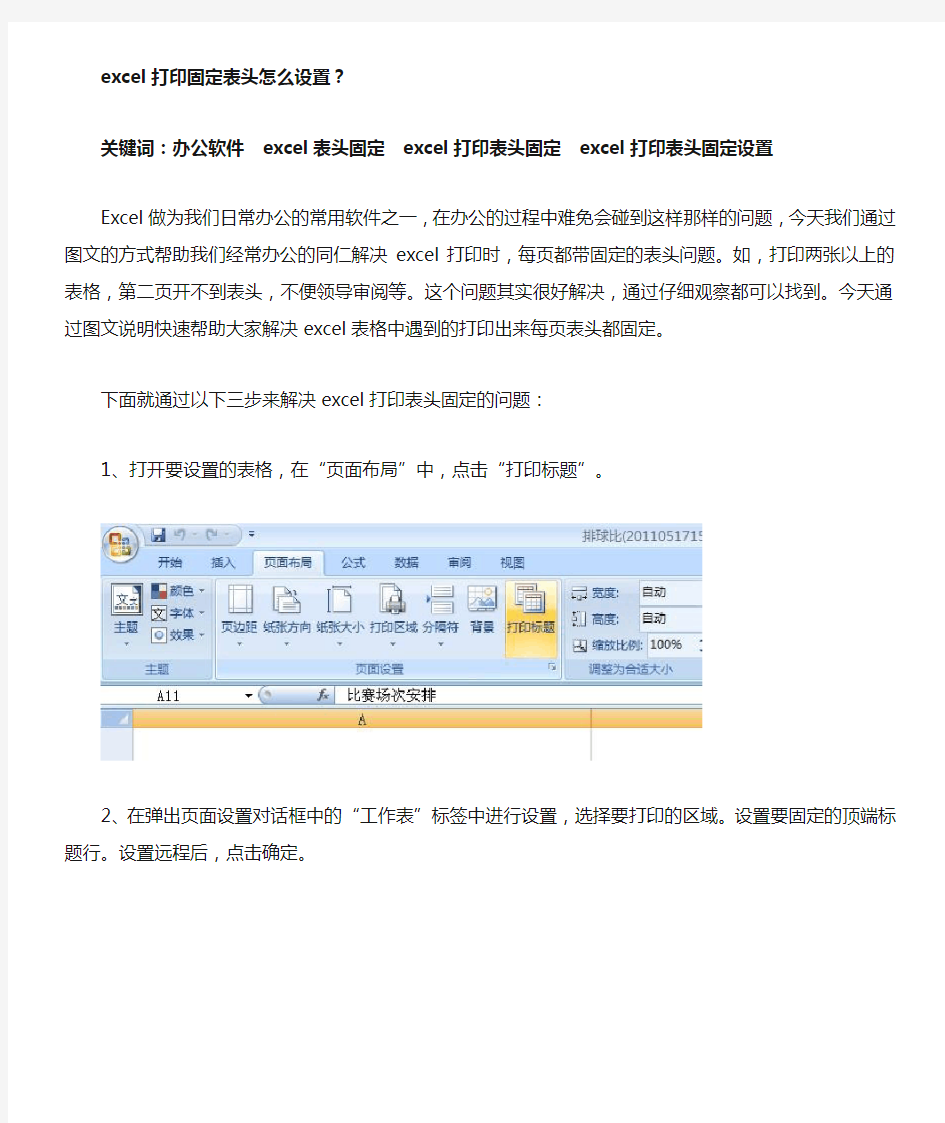

excel打印固定表头怎么设置?
关键词:办公软件excel表头固定excel打印表头固定excel打印表头固定设置
Excel做为我们日常办公的常用软件之一,在办公的过程中难免会碰到这样那样的问题,今天我们通过图文的方式帮助我们经常办公的同仁解决excel打印时,每页都带固定的表头问题。如,打印两张以上的表格,第二页开不到表头,不便领导审阅等。这个问题其实很好解决,通过仔细观察都可以找到。今天通过图文说明快速帮助大家解决excel表格中遇到的打印出来每页表头都固定。
下面就通过以下三步来解决excel打印表头固定的问题:
1、打开要设置的表格,在“页面布局”中,点击“打印标题”。
2、在弹出页面设置对话框中的“工作表”标签中进行设置,选择要打印的区域。设置要固定的顶端标题行。设置远程后,点击确定。
3.在“打印预览”界面就可以看到每页表头都是固定的。方便阅读这浏览。